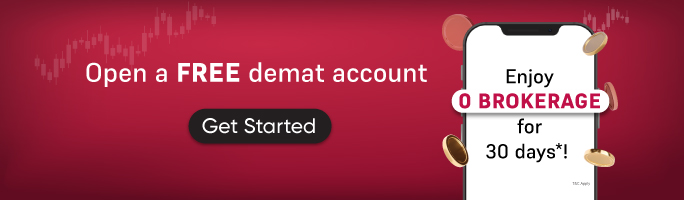5paisa MCP ai - लिनक्स के लिए सेटअप गाइड
1. पायथन इंस्टॉल करें
टर्मिनल और रन खोलें:
सुडो अपत अपडेट सुडो अपत इंस्टॉल पाइथन3 python3-pip -y
2. नोड इंस्टॉल करें
टर्मिनल और रन खोलें:
कर्ल -एफएसएसएल https://deb.nodesource.com/setup_20.x | सुडो-ई बैश - सुडो अपत-गेट इंस्टॉल -y नोडेज
इंस्टॉलेशन सत्यापित करें:
नोड-वर्जन
3. प्रोजेक्ट कोड डाउनलोड करें
- गिथब रिपॉजिटरी से ज़िप डाउनलोड करें
- फ़ोल्डर में निकालें और नेविगेट करें

4. सेटअप स्क्रिप्ट चलाएं
डाउनलोड किए गए फ़ोल्डर पर टर्मिनल खोलें और नीचे कमांड चलाएं.
./सेटअप_शेल.एसएच

5. क्रेडेंशियल अपडेट करें
creds.jsonफाइल खोलें- अपनी 5paisa API की जोड़ें (लॉग-इन करने और डैशबोर्ड में जनरेट करने के बाद उपलब्ध)
- अपने 5paisa अकाउंट में दोबारा ऐक्टिवेट करके TOTP सेट करें, जिसे आप 5paisa वेब में लॉग-इन करने के बाद प्रोफाइल सेक्शन में देख सकते हैं
- टीओटीपी सीक्रेट पेस्ट करें और अपना लॉग-इन पिन
creds.jsonमें पेस्ट करें

6. डाउनलोड और लॉन्च क्लॉड
इस gitrepo पर जाएं और README.md फाइल को क्लॉड डेस्कटॉप इंस्टॉलेशन के लिए फॉलो करें.
7. क्लॉड कॉन्फ़िग सेट करें
- क्लॉड में, सेटिंग>डेवलपर>कॉन्फिग एडिट करें पर जाएं

2. claude_desktop_config.json अपडेट करें:
{"mcpServers":{"5paisa-tools":{"command":"node","args":["\u003cpath-to-dist\u003e/इंडेक्स.जेएस"]}}}
- अपनी मशीन पर सही पाथ के साथ
- अंत में इंडेक्स.जेएस जोड़ना सुनिश्चित करें
- पेस्ट पाथ कॉपी करने के बाद आपकी फाइल इस तरह दिखनी चाहिए:
{"mcpServers":{"5paisa-tools":{"command":"node","args":["/hindi/Users/nitish/downloads/5Paisa-MCP-Main/dist/index.js"]}}}

8. रीस्टार्ट क्लॉड
सेटअप पूरा करने के लिए पूरी तरह से बंद करें और फिर से क्लॉड खोलें.

ध्यान दें: अगर इंस्टॉलेशन विफल हो जाता है, तो कृपया चरण 1 (अनइंस्टॉल करें और पाइथन इंस्टॉल करें), 2 (रिपेयर नोड), 4 (रन सेटअप फाइल) दोबारा करें